реклама
 Томбой е а бележка за приемане на приложение за Linux 5 малки полезни лепкави бележки за LinuxМоже би имате навика да лепете малки жълти парчета от бележки по цялата си маса, само за да ви напомнят да направите определена задача. Спри се! Правете си бележки вместо Linux. Прочетете още който се доставя с Gnome на повечето Linux настолни компютри. Tomboy обаче не се ограничава до настолни компютри на Linux, има и версии, налични и за Windows и Mac. Tomboy Notes е едно от най-добрите приложения за записване на бележки по простата причина, че е лесно да се използва, прави само едно и прави добре - да прави бележки.
Томбой е а бележка за приемане на приложение за Linux 5 малки полезни лепкави бележки за LinuxМоже би имате навика да лепете малки жълти парчета от бележки по цялата си маса, само за да ви напомнят да направите определена задача. Спри се! Правете си бележки вместо Linux. Прочетете още който се доставя с Gnome на повечето Linux настолни компютри. Tomboy обаче не се ограничава до настолни компютри на Linux, има и версии, налични и за Windows и Mac. Tomboy Notes е едно от най-добрите приложения за записване на бележки по простата причина, че е лесно да се използва, прави само едно и прави добре - да прави бележки.
Винаги съм вярвал, че приложението за водене на бележки трябва да бъде просто минимално приложение. Колкото повече функции, толкова по-вероятно е да се разсеете, докато създавате бележки. Не е нужно фантазирано форматиране, маркери и категории. Повечето от времето, което искате, е да изтриете някаква мисъл или задача, към която трябва да се върнете по-късно. Томбой отбелязва, че това се случва много добре!
Често превключвам между Windows и Linux на домашния си компютър и след това също използвам различен компютър по време на работа и никога не знаете кога бързо сте записали нещо. Затова обичам да имам достъп до всичките си бележки през цялото време, независимо кой компютър или операционна система използвам. Често е късно и побеждава целта на водене на бележки, ако трябва да отложите добавянето им, докато не сте на „правилния“ компютър.
Така че аз имам моя метод за домашен синхронизиране на Tomboy бележки в операционни системи и на различни компютри, които според мен си струва да споделя тук. Няма нищо толкова специално в техниката. Всичко, което използва, е някои вградени в Tomboy функции и любимият ни инструмент за синхронизация Dropbox. Ето стъпките за постигане на перфектна безпроблемна синхронизация:
- Щракнете с десния бутон върху иконата Tomboy в тавата или панела и изберете предпочитания. В диалоговия прозорец, който се отваря, трябва да се уверим, че добавянето на услугата за синхронизиране на локална директория е активирано под Добавките раздел.
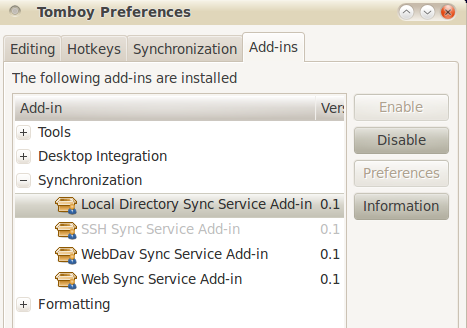
- След това ще настроим Tomboy да синхронизира всички бележки в локална директория. Това става чрез синхронизация раздел. Избирам Локална папка като услуга и след това изберете папката, която искате да синхронизирате (позволява да я наречем „tomboy“). Това е съществената част. Или искате да създадете нова папка в папката Dropbox или можете да създадете символна връзка към папката, избрана в тази стъпка, в папката Dropbox. И в двата случая се нуждаем от синхронизиране на папката, която сте избрали в тази стъпка чрез Dropbox.
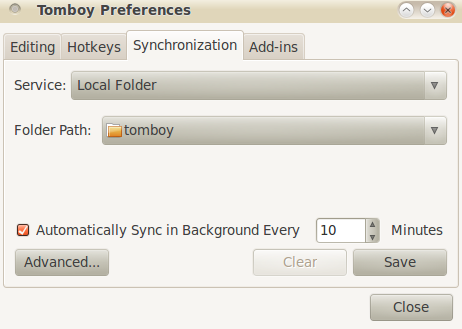
- Почти сме готови. Имаме настройка Tomboy за синхронизиране на бележки с Dropbox. Сега просто трябва да ги получим (така да се каже) от другата страна. Другата страна може да бъде различна ОС на същия компютър или съвсем различен компютър.

- Всичко, което трябва да направите сега, е да повторите стъпките по-горе: Инсталирайте Dropbox и синхронизирайте така, че да получите папката Tomboy на този нов компютър. Отворете предпочитанията на Tomboy на новия компютър и му кажете да се синхронизира с папката с бележки в папката Dropbox. Нека се синхронизира и voila, сега можете да видите бележките, които сте създали на другия компютър.
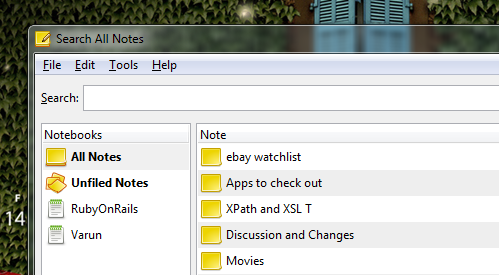
Няколко забележителни точки
- Въпреки че не се изисква в типичен случай, можете да стигнете близо до синхронизирането в реално време, ако намалите интервала на синхронизиране, докато конфигурирате синхронизацията.
- В по-новите версии на Ubuntu, Ubuntu One може автоматично да синхронизира бележките на Tomboy. Така че, ако се нуждаете от синхронизиране само през компютри, работещи само с Ubuntu, тогава ще бъдете спестени много конфигурация, като отидете на Ubuntu One посоката.
- За да инсталирате Tomboy в Windows, трябва .NET Framework 3.5 и GTK-остър инсталиран, преди да можете да инсталирате Tomboy.
- Можете да замените Dropbox с всеки от любимите си инструменти за синхронизиране, а останалите стъпки трябва да останат същите. Можете също да споделяте своите бележки с други потребители, като споделяте „бележки“В папка с всеки друг потребител на Dropbox.
Като цяло техниката работи безпроблемно. Единственото, което исках да направя, е да получа достъп до бележките и на мобилно устройство. Можем да използваме публичната папка Dropbox за достъп само за четене, но бележките не се съхраняват в обикновен текст и не могат да се четат като такива без приложението Tomboy. Ако можете да измислите начин да го направите, споделете го с нас в коментарите!
Кое е любимото ви приложение за вземане на бележки? Как синхронизирате вашите бележки?
Аз съм Варун Кашяп от Индия. Страстно ме интересува компютрите, програмирането, интернет и технологиите, които ги задвижват. Обичам програмирането и често работя по проекти в Java, PHP, AJAX и т.н.


